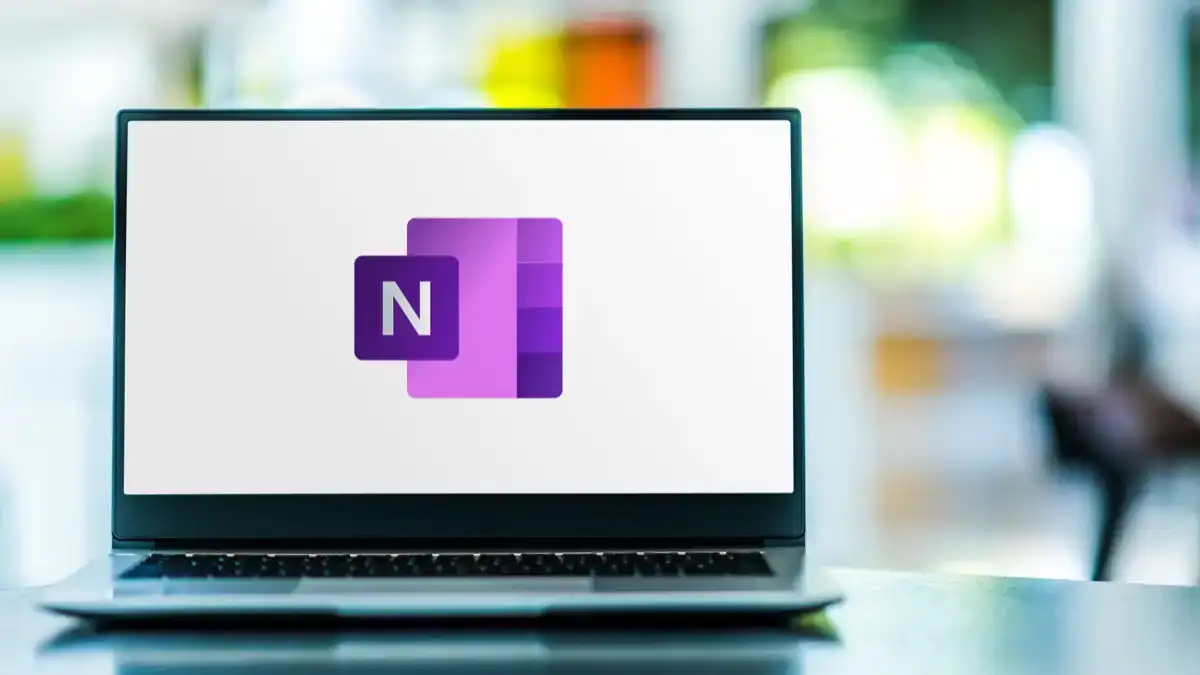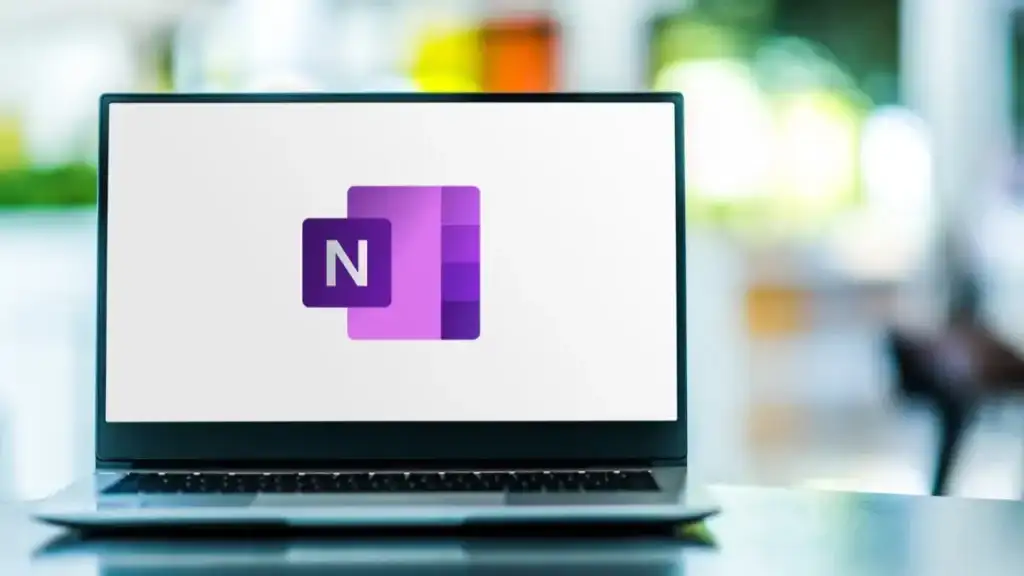
Microsoft OneNote có thể giúp bạn thực hiện hành trình trở nên ngăn nắp và luôn ngăn nắp. Chúng ta sẽ xem xét một số mẹo và thủ thuật OneNote để tận dụng tối đa ứng dụng sổ tay kỹ thuật số.
Một đặc điểm chung của những người có hiệu quả cao là họ có tổ chức. Họ theo dõi mọi thứ, từ danh sách ưu tiên những việc cần làm hàng ngày và những ý tưởng quan trọng cho đến những thứ tầm thường hơn như danh sách mua sắm, công thức nấu ăn và lời nhắc. OneNote được tạo ra để giúp bạn làm điều đó.
Nội dung bài viết
Cách nhận OneNote
Bất cứ ai cũng có thể tải OneNote miễn phí cho web, Windows, Mac, Android và iPhone. Bạn sẽ nhận được 5GB dung lượng lưu trữ với tài khoản miễn phí.
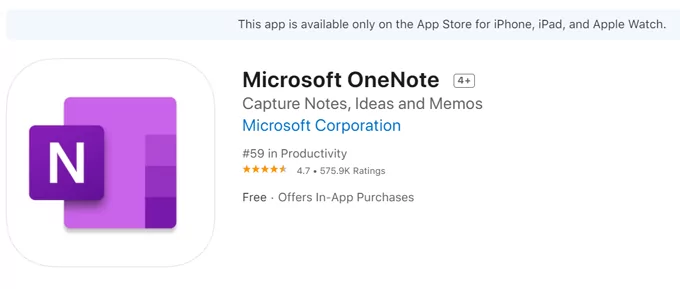
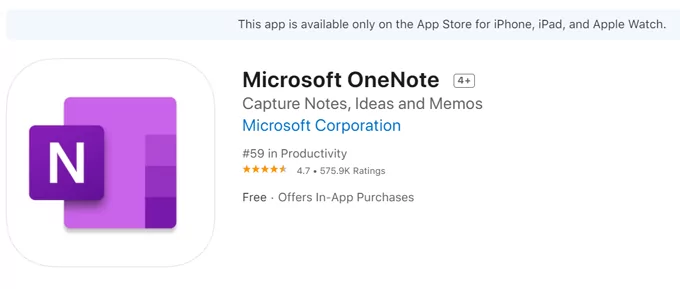
Microsoft 365 Personal đi kèm dung lượng lưu trữ terabyte trên tất cả các ứng dụng Microsoft 365, bao gồm OneNote.
Mẹo OneNote để sắp xếp ghi chú của bạn
Với OneNote, bạn có thể giữ tất cả ghi chú của mình ở một nơi và bạn có thể truy cập chúng trên tất cả các thiết bị của mình. Ghi chú được lưu trữ tự động trên đám mây, do đó bạn sẽ không bao giờ mất ghi chú vì quên lưu. Ngoài ra, bạn có thể dễ dàng chia sẻ ghi chú với bạn bè và gia đình cho dù họ có OneNote hay không.
1. Tạo nhiều sổ tay
OneNote bao gồm sổ ghi chép, phần và trang. Bạn có thể muốn tạo một cuốn sổ tay cho tất cả các lĩnh vực quan trọng khác nhau trong cuộc sống của mình, như trường học, ở nhà và nơi làm việc.
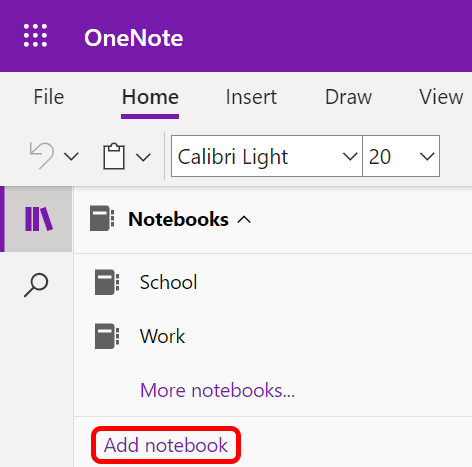
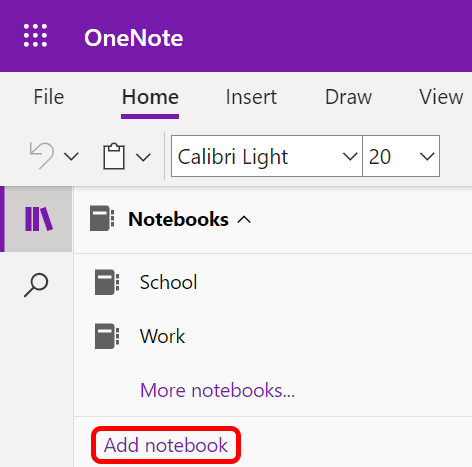
2. Phân loại ghi chú của bạn thành các phần
Mỗi sổ ghi chép có thể có nhiều phần, giống như các tab trên sổ tay xoắn ốc kiểu cũ. Trong ứng dụng web, các phần xuất hiện dưới dạng tab được liệt kê theo chiều dọc bên dưới tên sổ ghi chép của bạn và trong ứng dụng dành cho máy tính để bàn, chúng xuất hiện theo chiều ngang trên đầu màn hình.
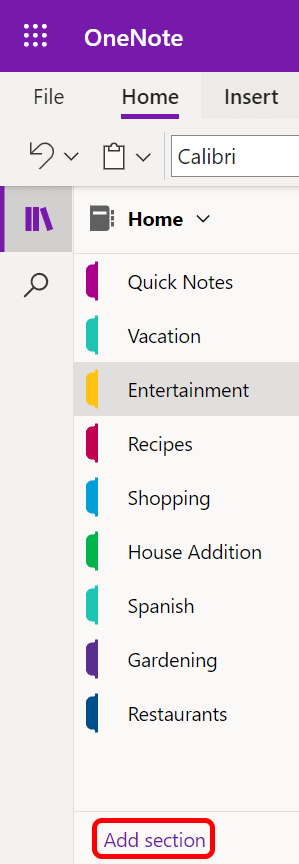
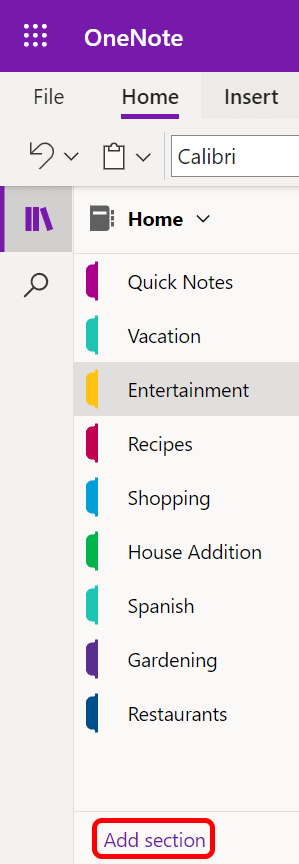
Nếu bạn là học sinh, bạn có thể tạo một cuốn sổ ghi chép ở trường và một phần cho mỗi lớp học của mình.
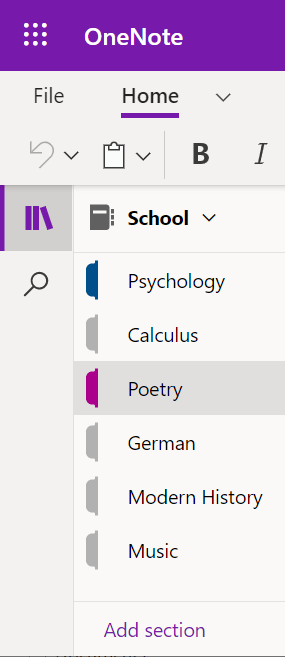
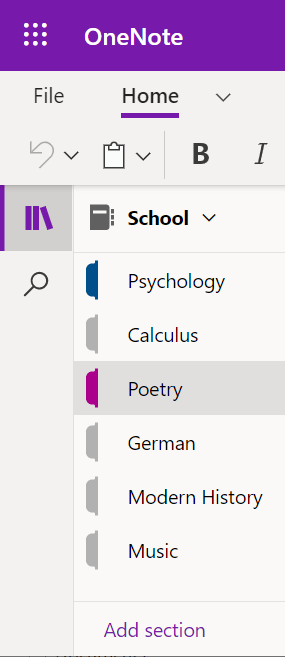
3. Thêm trang bên trong phần
Điều kỳ lạ là OneNote gọi ghi chú trang. Các trang tồn tại bên trong các phần. Giả sử bạn có một cuốn sổ tên là Gia đình và một trong các phần là Giải trí. Bạn có thể có các trang riêng để lưu giữ danh sách phim, trò chơi và sách bạn muốn xem.
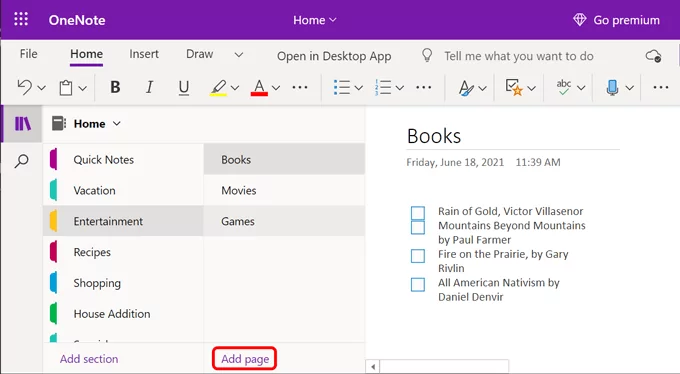
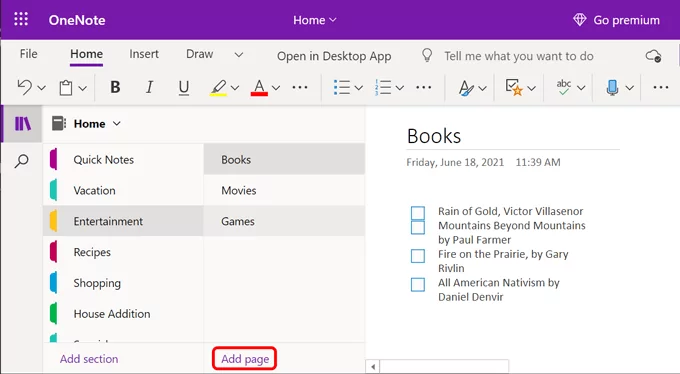
Học sinh có thể tạo một trang cho mỗi buổi học. Trong giờ học, hãy ghi chú vào trang đó và bạn sẽ luôn biết tìm chúng ở đâu.
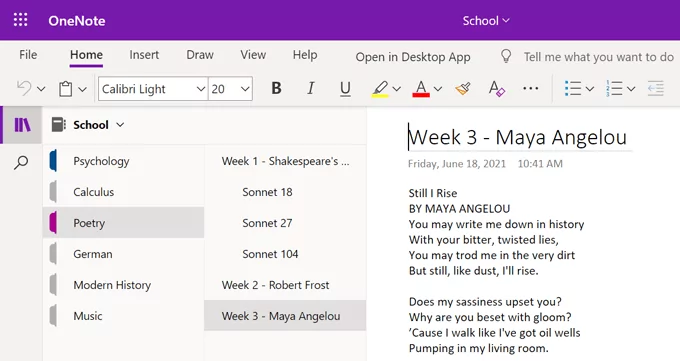
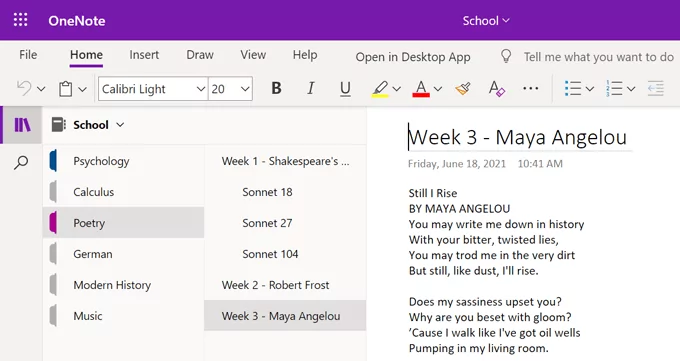
4. Đi sâu với các trang con
Hãy tưởng tượng bạn đang tham gia một khóa học về thơ và một ngày nọ bài giảng nói về Shakespeare. Trong lớp, bạn sẽ thảo luận về một số bài sonnet của Shakespeare.
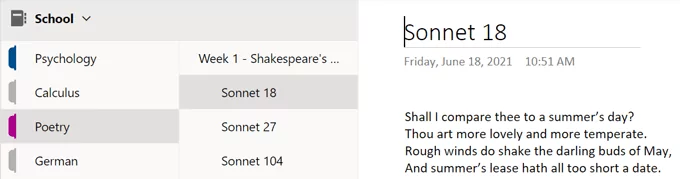
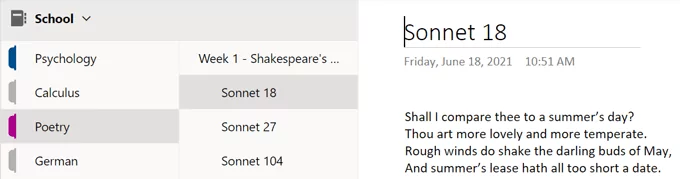
Bạn có thể thêm một trang cho các bài sonnet của Shakespeare vào phần Thơ trong sổ tay Trường học của bạn và tạo trang con cho từng bài thơ được thảo luận trong bài giảng.
Có hai cấp độ trang con khác nhau. Điều đó có nghĩa là các trang con của bạn có thể có các trang con! Nhấp chuột phải vào một trang để thăng hạng hoặc hạ hạng trang đó trong hệ thống phân cấp trang của bạn.
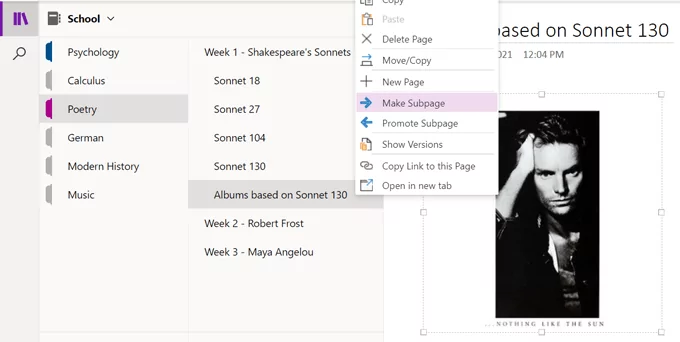
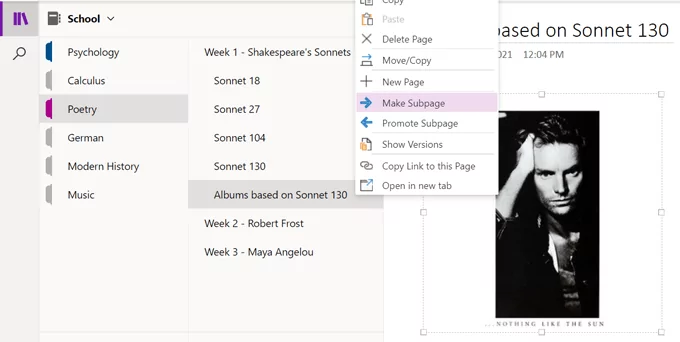
5. Sử dụng nút điều hướng để More Phòng
Lựa chọn dẫn đường sẽ bật và tắt khung điều hướng. Tắt ngăn điều hướng sẽ giúp bạn có thêm không gian để xem ghi chú của mình.
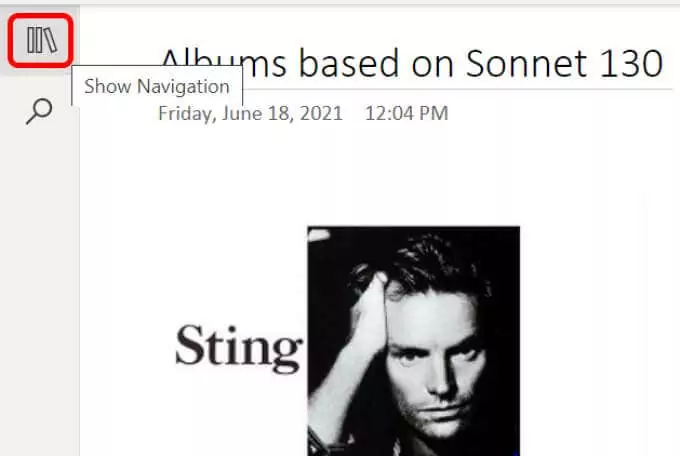
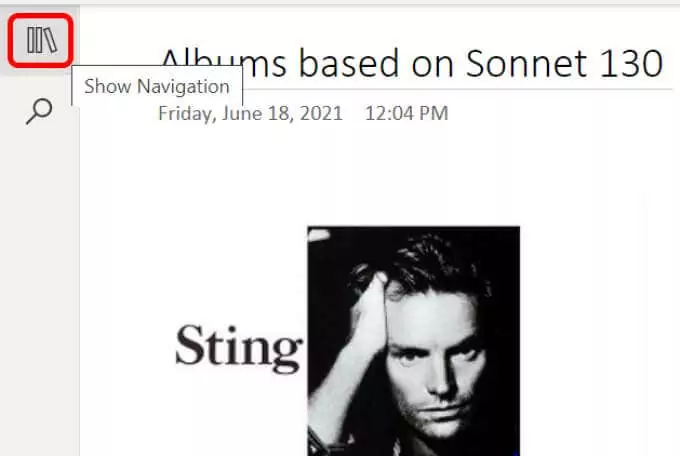
Bật ngăn điều hướng sẽ hiển thị tên sổ ghi chép của bạn (và menu thả xuống nơi bạn có thể chọn sổ ghi chép khác), cũng như hệ thống phân cấp của sổ ghi chép hiện tại để bạn có thể sắp xếp các phần và trang.
6. Gắn thẻ ghi chú của bạn
OneNote có rất nhiều thẻ tích hợp sẵn để giúp bạn sắp xếp các ghi chú của mình. Chọn từ các thẻ như Ghi nhớ để sử dụng sau, Trang web sẽ truy cập hoặc Ý tưởng.
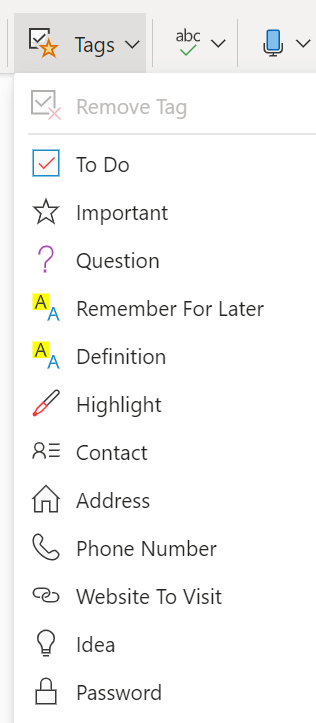
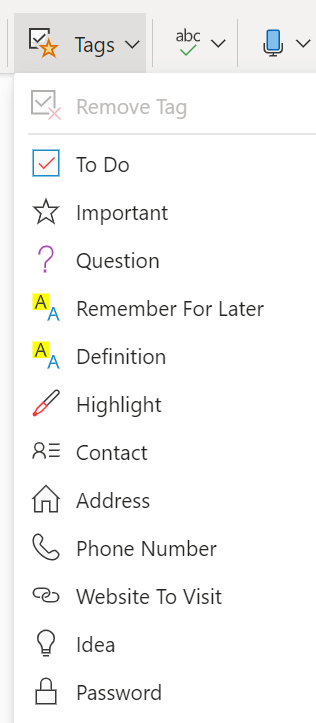
Người dùng ứng dụng Windows và Mac cũng có thể tạo thẻ tùy chỉnh. bên trong Thẻ phần của Trang chủ ruy-băng, chọn More thả xuống. Ở cuối danh sách, bạn sẽ thấy Tùy chỉnh thẻ. Chọn Thẻ mới nút để tạo của riêng bạn.
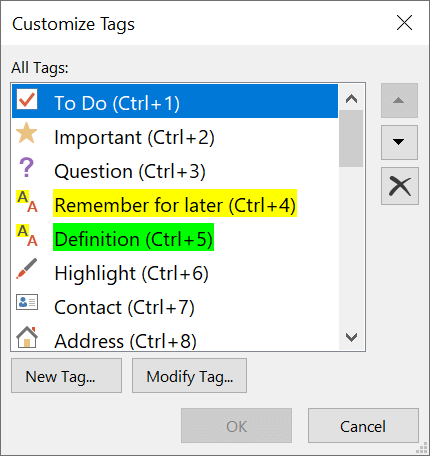
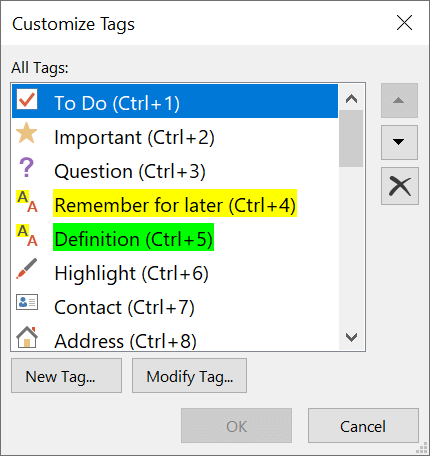
Người dùng ứng dụng web OneNote bị giới hạn ở các thẻ cài sẵn, nhưng có tin đồn cho biết các thẻ tùy chỉnh sắp ra mắt.
7. Tìm kiếm từ, cụm từ hoặc thẻ
Nút Tìm kiếm cho phép bạn tìm kiếm trên tất cả sổ tay của mình hoặc trong sổ tay, phần hoặc trang cụ thể. Bạn không chỉ có thể tìm kiếm một từ hoặc cụm từ cụ thể mà còn có thể tìm kiếm theo thẻ.
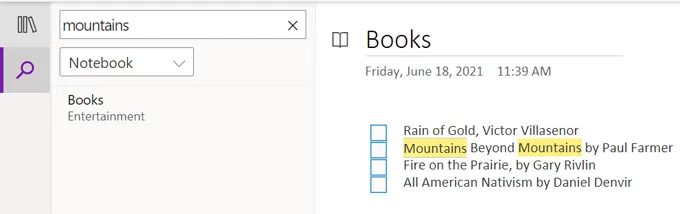
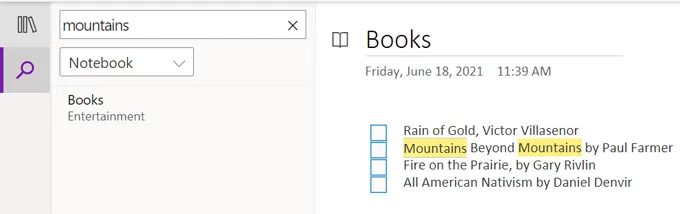
số 8. Tải OneNote Web Clipper
OneNote cung cấp tiện ích mở rộng Web Clipper miễn phí cho trình duyệt Chrome, Firefox và Edge. Trong khi duyệt internet, bạn có thể sử dụng OneNote Web Clipper để lưu nhanh các trang web vào sổ ghi chép và phần liên quan.
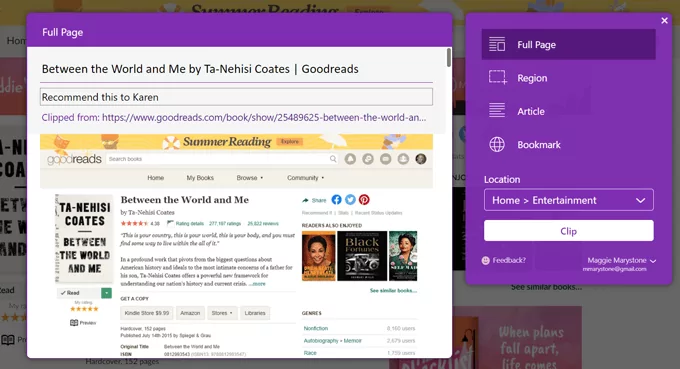
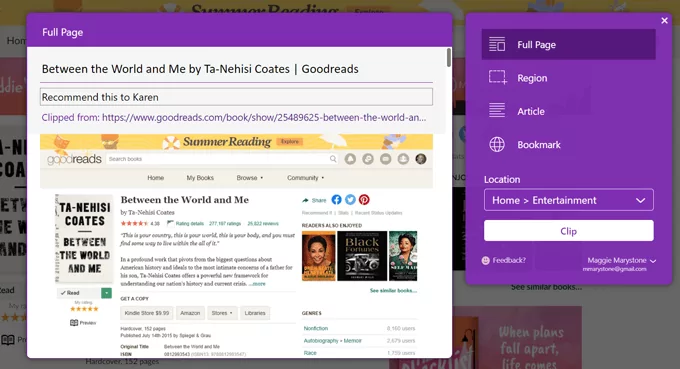
Bạn có thể chọn cắt toàn bộ trang, một phần trang bạn chọn, nội dung của một bài viết hoặc bạn có thể sử dụng Web Clipper để đánh dấu trang để xem sau.
9. Đọc chính tả một ghi chú
Chọn cái mic cờ rô biểu tượng để đọc ghi chú miễn là thiết bị của bạn có micrô được bật.
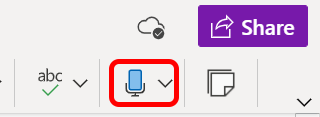
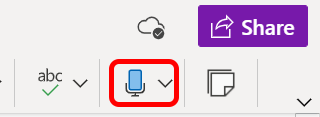
Nếu bạn đang sử dụng điện thoại, hãy nhấn vào biểu tượng micrô trên bàn phím để đọc ghi chú của bạn.
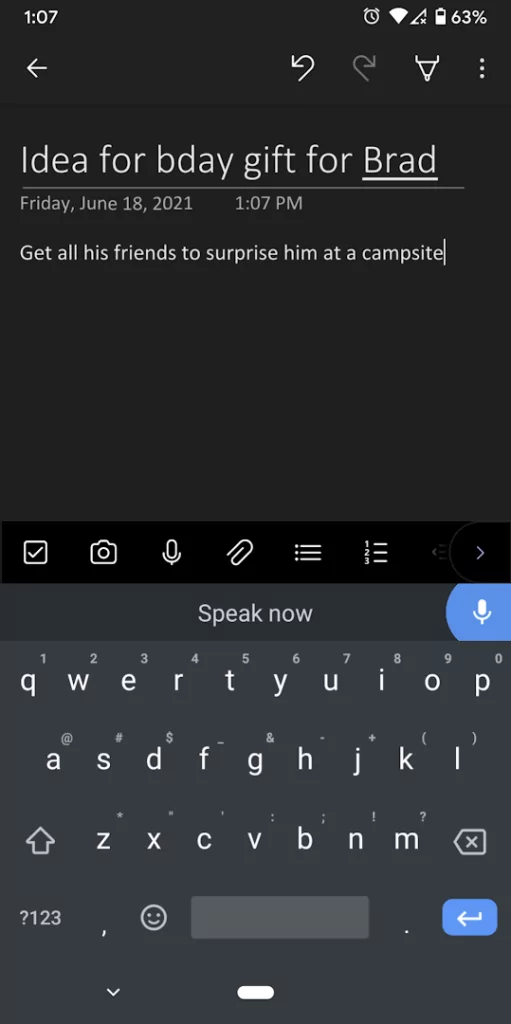
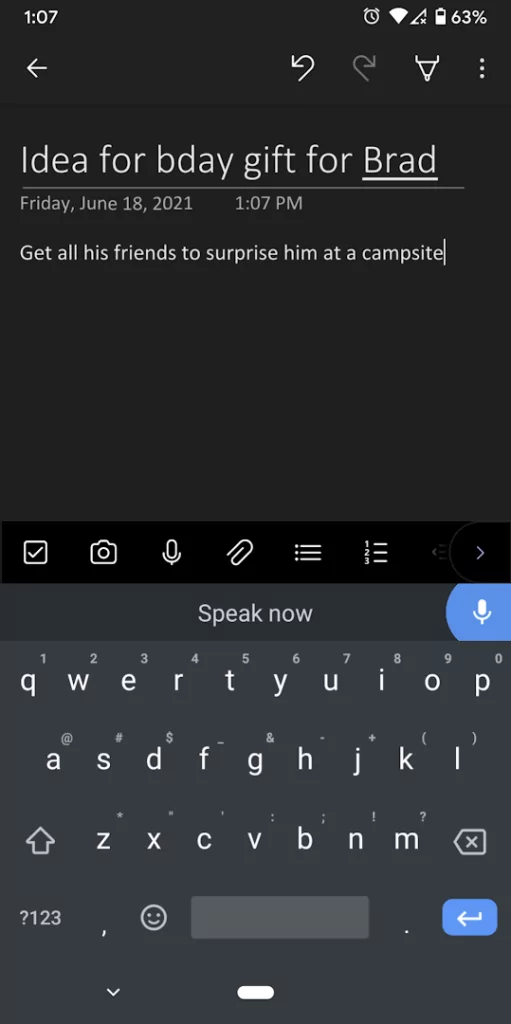
10. Thêm bản ghi âm
Từ Trang chủ thực đơn, chọn Chèn > Âm thanh. Không giống như đọc chính tả, ghi âm theo cách này sẽ không chèn văn bản bạn nói trực tiếp vào ghi chú. Thay vào đó, nó tạo một tệp .wav mà bạn có thể tải xuống trực tiếp từ OneNote.


11. Sử dụng Bộ kiểm tra khả năng truy cập
Để làm cho trang của bạn dễ truy cập hơn đối với người khuyết tật, hãy điều hướng đến ghi chú, sau đó, từ Xem trình đơn, chọn Kiểm tra khả năng truy cập cái nút. Nó sẽ cảnh báo bạn nếu có vấn đề về khả năng truy cập web có thể khắc phục được.
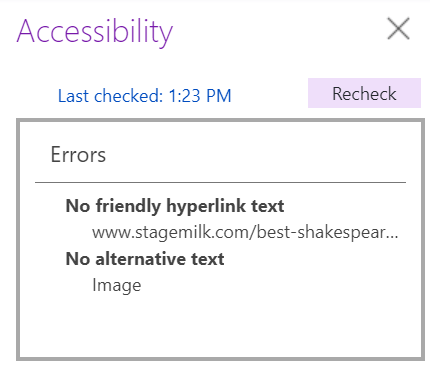
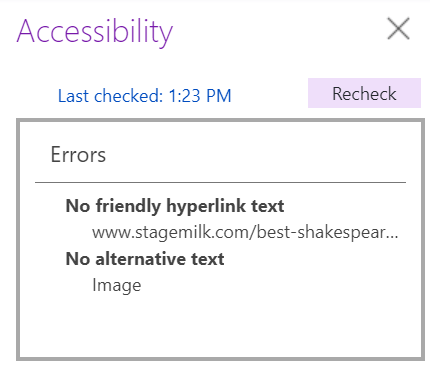
12. Sử dụng phương trình trong OneNote
Người dùng ứng dụng OneNote trên máy tính có thể giải các phương trình ngay bên trong ứng dụng. Từ Chèn > phương trình menu, bạn có thể chọn một phương trình phổ biến như diện tích hình tròn từ danh sách thả xuống.
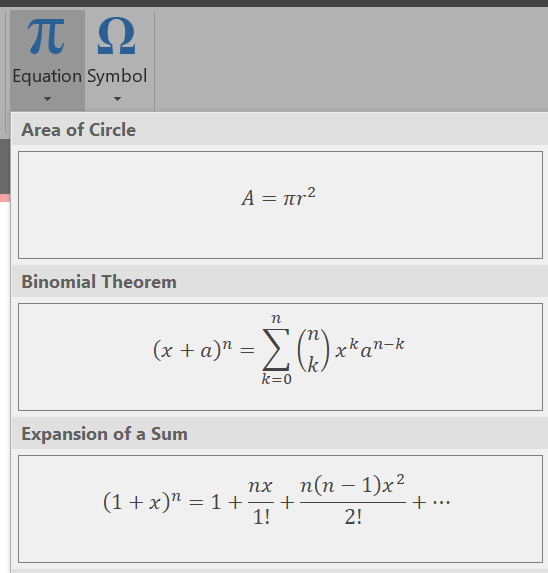
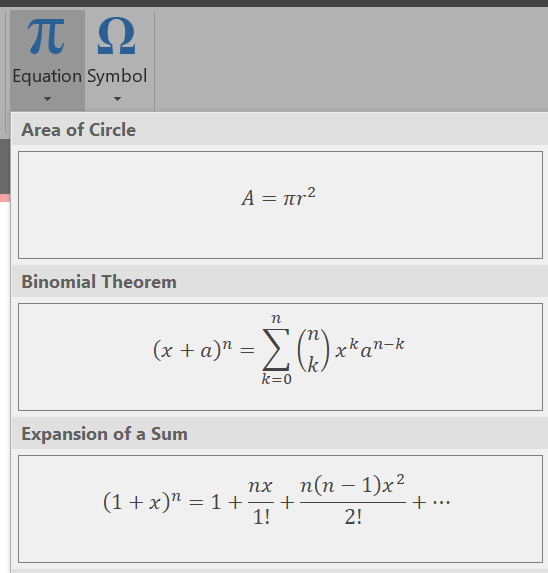
Ngoài ra, hãy chọn Chèn > phương trìnhvà sau đó trên Thiết kế menu chọn trong số nhiều tùy chọn cho các cấu trúc tính toán khác nhau.


Bạn thậm chí có thể vẽ một phương trình bằng bút stylus hoặc chuột. Từ Chèn thực đơn, chọn phương trình và sau đó chọn Phương trình mực. Viết nguệch ngoạc phương trình của bạn vào hộp và OneDrive sẽ xóa nó và chèn nó vào ghi chú của bạn.
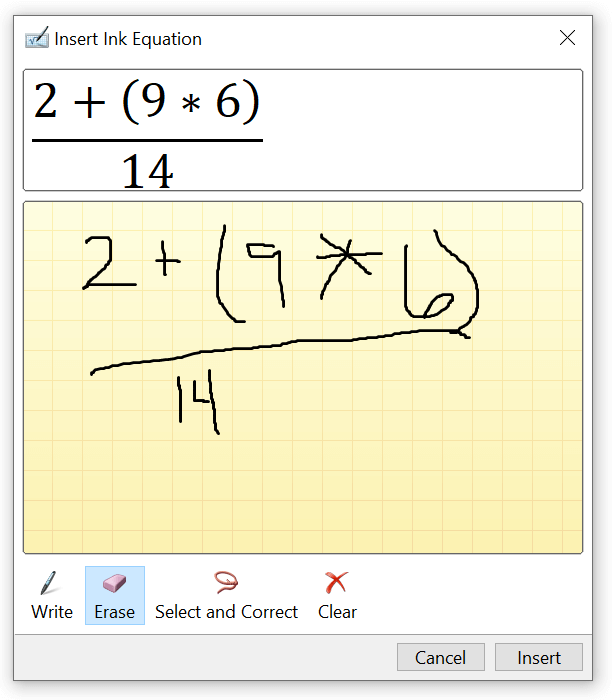
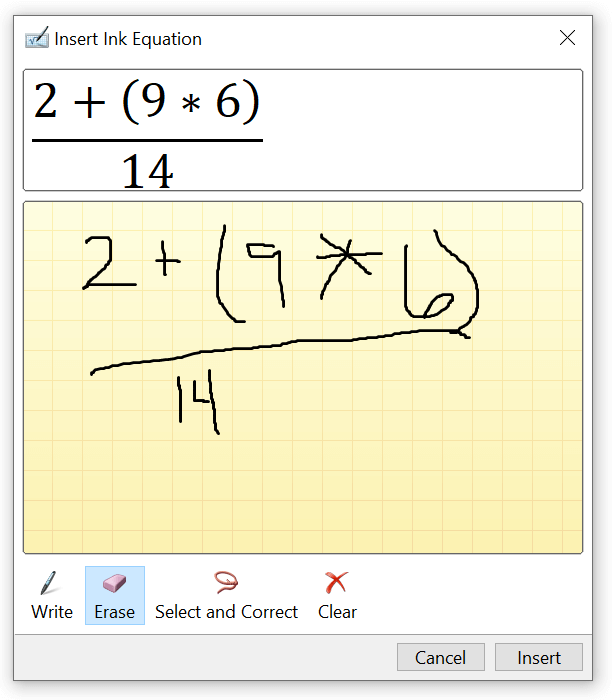
13. Chia sẻ ghi chú của bạn
Để chia sẻ toàn bộ sổ ghi chép, hãy chọn Chia sẻ Cái nút. Bạn có thể quyết định xem những người có liên kết có được phép chỉnh sửa hay không và người dùng cao cấp cũng có thể đặt ngày hết hạn và/hoặc mật khẩu.
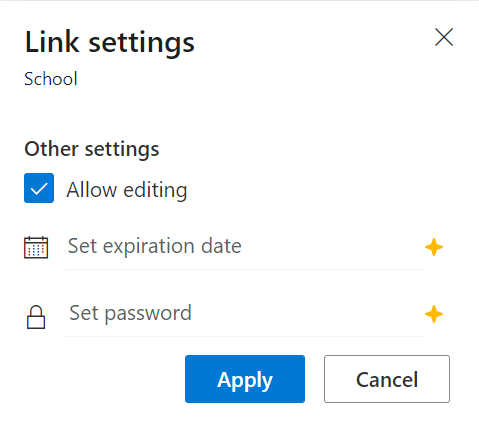
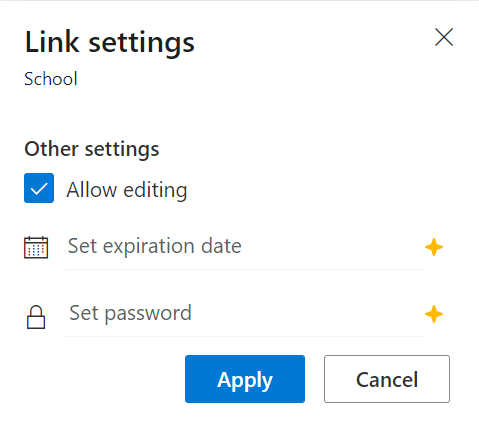
Trước khi chia sẻ sổ tay của bạn, bạn có thể thêm tin nhắn hoặc chỉ cần sao chép liên kết để có thể chia sẻ nó ở nơi khác, chẳng hạn như trong ứng dụng nhắn tin.
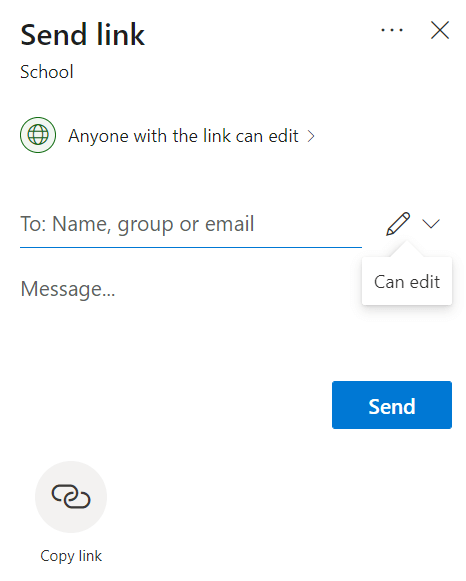
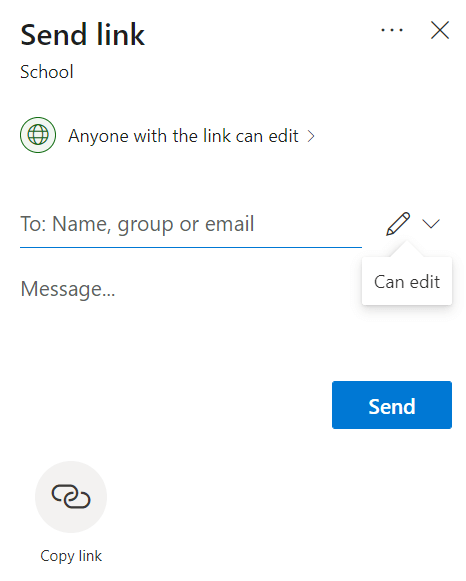
Nếu bạn muốn chia sẻ một ghi chú cụ thể, hãy nhấp chuột phải vào ghi chú đó và chọn Sao chép liên kết đến trang này. Sau đó, bạn có thể dán liên kết đó vào bất cứ đâu bạn muốn.
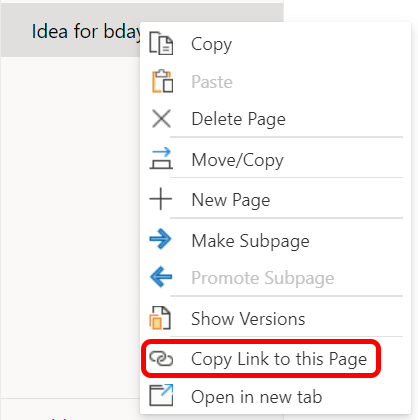
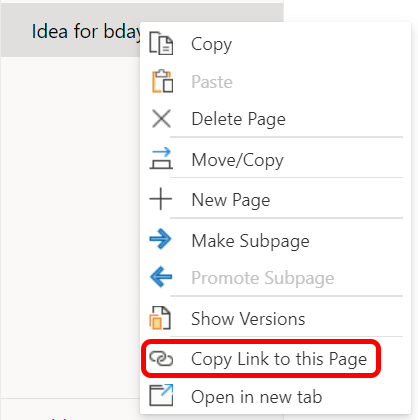
Gắn bó với nó
Càng sử dụng OneNote, bạn sẽ càng tìm hiểu được nhiều hơn về các chức năng của nó. Tuy nhiên, bài học thực sự cần rút ra là việc bạn sử dụng ứng dụng nào để sắp xếp ngăn nắp không quan trọng. Chỉ cần chọn một và tiếp tục đi!